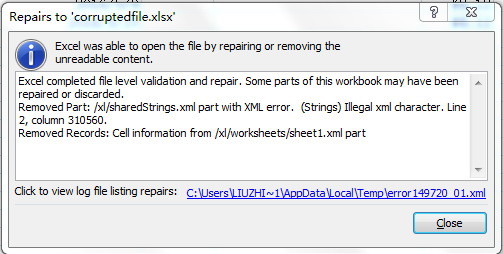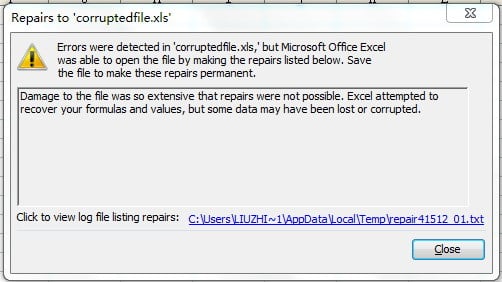症状:
破損または破損したExcelXLSXファイルをMicrosoftExcelで開くと、次のエラーメッセージが表示されます。
Excelで読み取り不可能なコンテンツが見つかりました。 このワークブックの内容を復元しますか? このワークブックのソースを信頼できる場合は、[はい]をクリックします。
ここで、filename.xlsxは、破損または破損したExcelファイルの名前です。
以下は、エラーメッセージのサンプルスクリーンショットです。
「はい」を選択すると、Excelは破損したExcelファイルを修復しようとします。 以下のXNUMXつの状況があります。
1.Excelはファイルを修復できません。
その場合、次のエラーメッセージが表示されます。
ファイル形式またはファイル拡張子が無効なため、Excelはファイル 'filename.xlsx'を開くことができません。 ファイルが破損していないこと、およびファイル拡張子がファイルの形式と一致していることを確認してください。
ここで、filename.xlsxは、破損または破損したExcelファイルの名前です。
以下は、エラーメッセージのスクリーンショットです。
2.Excelはファイルを修復できます。
その場合、次のメッセージが表示されます。
Excelは、読み取り不可能なコンテンツを修復または削除することにより、ファイルを開くことができました。
メッセージの下にリストされている内容が修復または削除されています。
以下は、メッセージのサンプルスクリーンショットです。
「閉じる」ボタンをクリックすると、Excelが固定ファイルを開きます。 XNUMXつの状況があります:
一部のデータは固定ファイルに復元されますが、多くのデータはlですost 修理/回復プロセスの後。
修復/回復プロセス後、固定ファイルに実際のデータは存在しません。
破損または破損したExcelXLSファイルをMicrosoftExcelで開くと、同様のエラーメッセージが表示されます。
ドキュメントが破損しているため、開くことができません。 修復するには、[開く]ダイアログボックスの[開くと修復]コマンドを使用し、プロンプトが表示されたら[データの抽出]を選択します。
以下は、エラーメッセージのサンプルスクリーンショットです。
「OK」を選択すると、Excelは破損したExcelファイルを修復しようとし、次のメッセージを表示します。
'filename.xls'でエラーが検出されましたが、Microsoft Office Excelは、以下の修復を行うことでファイルを開くことができました。 これらの修復を永続的にするには、ファイルを保存します。
ここで、filename.xlsは、修復中の破損したXLSファイルです。
また、メッセージの下に修復結果が表示されます。
以下は、メッセージのサンプルスクリーンショットです。
「閉じる」ボタンをクリックすると、Excelが固定ファイルを開きます。 しかし、多くのデータはlですost 修理/回復プロセスの後。
正確な説明:
Excelファイルが破損していて、一部の部分がExcelで認識できない場合、Excelはこのエラーメッセージを報告し、修復を試みます。 ただし、Excelのリカバリ機能が制限されているため、修復/リカバリプロセス後、実際のデータはリカバリされないか、大量のデータが復元されます。ost.
解決策:
あなたが使用することができます DataNumen Excel Repair 破損したExcelファイルを回復します。これにより、Excelよりもはるかに多くのデータが回復します。
サンプルファイル1:
破損したXLSファイル: エラー4.xlsx
Excelに組み込まれている修復機能を使用すると、Excelはファイルの修復に失敗します。
自律的AI DataNumen Excel Repair: 100% データを復元できます。
によって修正されたファイル DataNumen Excel Repair: エラー4_修正.xls
サンプルファイル2:
破損したXLSファイル: エラー3_1.xlsx
Excelに組み込まれている修復機能により、 0% セルデータを復元できます。
自律的AI DataNumen Excel Repair: 61% データを復元できます。
によって修正されたファイル DataNumen Excel Repair: エラー3_1_fixed.xls
サンプルファイル3:
破損したXLSファイル: エラー3_2.xlsx
Excelに組み込まれている修復機能により、 0% セルデータを復元できます。
自律的AI DataNumen Excel Repair: 36% データを復元できます。
によって修正されたファイル DataNumen Excel Repair: エラー3_2_fixed.xls
サンプルファイル4:
破損したXLSファイル: エラー3_4.xlsx
Excelに組み込まれている修復機能により、 0% セルデータを復元できます。
自律的AI DataNumen Excel Repair: 16.7% データを復元できます。
によって修正されたファイル DataNumen Excel Repair: エラー3_4_fixed.xls
サンプルファイル5:
破損したXLSファイル: エラー3_5.xlsx
Excelに組み込まれている修復機能により、 0% セルデータを復元できます。
自律的AI DataNumen Excel Repair: 95% データを復元できます。
によって修正されたファイル DataNumen Excel Repair: エラー3_5_fixed.xls
サンプルファイル6:
破損したXLSファイル: エラー3_7.xlsx
Excelに組み込まれている修復機能により、 0% セルデータを復元できます。
自律的AI DataNumen Excel Repair: 5% データを復元できます。
によって修正されたファイル DataNumen Excel Repair: エラー3_7_fixed.xls
サンプルファイル7:
破損したXLSXファイル: エラー2_1.xlsx
Excelに組み込まれている修復機能により、 50% セルデータを復元できます。
自律的AI DataNumen Excel Repair: 89% セルデータを復元できます。
によって修正されたファイル DataNumen Excel Repair: エラー2_1_fixed.xls
サンプルファイル8:
破損したXLSファイル: エラー2_2.xls
Excelに組み込まれている修復機能により、 50% セルデータを復元できます。
自律的AI DataNumen Excel Repair: 100% データを復元できます。
によって修正されたファイル DataNumen Excel Repair: エラー2_2_修正.xlsx